Page 1

p
www.philips.com/welcome
VOIP151Uþregistruokite savo prietaisà ir gaukite pagalbà internete
Daugiau apie firmos “Philips” gaminius galite suþinoti
pasauliniame Interneto tinkle. Svetainës adresas:
htt
://www.philips.com
USB laidinis telefonas
Naudojimosi instrukcijø knygelë
Page 2

9 DAÞNAI UÞDUODAMI KLAUSIMAI
Prietaiso veikimas
Ragelis suðyla ilgo pokalbio metu
!
Tai yra normalu. Pokalbio metu ragelis naudoja
energijà.
Negaliu skambinti ar priimti skambuèiø per
Skype.
!
Ásitikinkite, kad jûsø Skype bûsena nëra
“Neprisijungæs“.
!
Patikrinkite, ar USB laidas prijungtas tinkamai.
!
Patikrinkite, ar VOIP151 tvarkyklë paleista (þr.
20 puslapá)
Negaliu skambinti per SkypeOut
Áveskite 00 (ir ðalies kodà), 011 (ir ðalies kodà)
!
arba + (ir ðalies kodà) prieð rinkdami numerá.
Pasitikrinkite savo paskyrà ir ásitikinkite, kad
!
turite pakankamai kreditø. Norëdami suþinoti
daugiau apsilankykite:
http://www.skype.com/go/store.buy.skypecredit
Indikatorius lëtai mirksi neskambinant
Perklausykite naujas balso paðto þinutes.
!
VOIP151 sujungimo bûsenos piktograma pilka
Skype programoje eikite á Tools > Options >
!
Advanced > Manage other programs' access to
Skype, pasirinkite VOIP151.EXE, spragtelëkite
CHANGE, pasirinkite Allow this program to use
Skype, spauskite OK.
ü Pastaba
Jei aukðèiau esantys pasiûlymai nepadeda iðspræsti
jûsø problemos, atjunkite telefonà nuo kompiuterio,
ið naujo paleiskite Skype ir VOIP151 tvarkyklæ.
Palaukite 15 minuèiø ir pabandykite vël. Daugiau
informacijos www.philips.com/support.
Copyright © 2008 Koninklijke Philips Electronics
N.V. Visos teisës saugomos.
Prekiø þenklai yra Koninklijke Philips Electronics
N.V. ar atitinkamø jø savininkø nuosavybë.
Specifikacijos gali keistis be iðankstinio áspëjimo.
23
Page 3
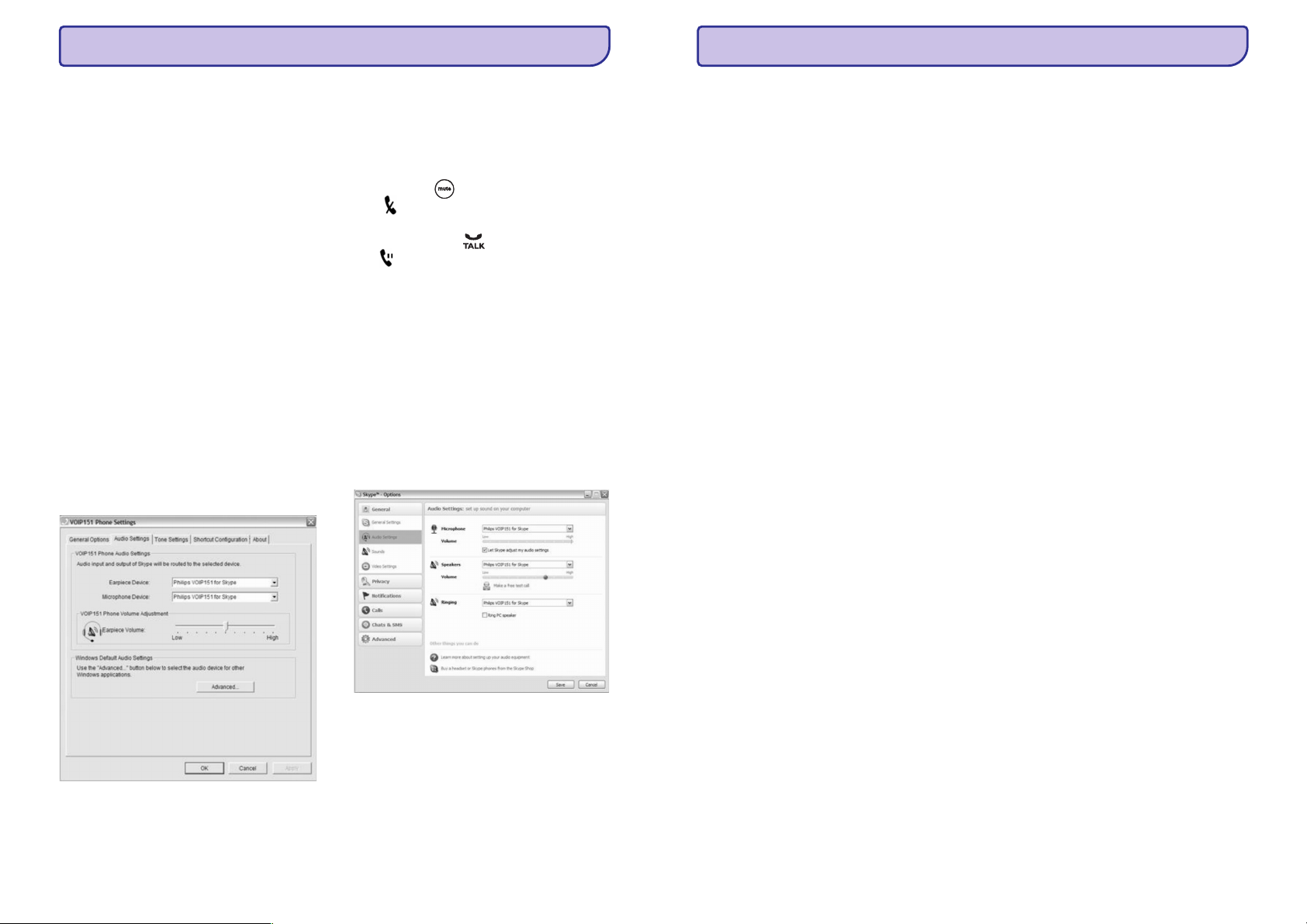
9 DAÞNAI UÞDUODAMI KLAUSIMAI
TURINYS
Apsilankykite www.philips.com/support
Ðiame skyriuje rasite daþniausiai uþduodamus
klausimus ir atsakymus apie savo telefonà.
Ádiegimas
Per klaidà pasirinkau “Do not allow this program
to use Skype“.
!
Skype programoje eikite á Tools > Options >
Advanced > Manage other programs' access to
Skype, pasirinkite VOIP151.EXE, spragtelëkite
CHANGE, pasirinkite Allow this program to use
Skype, spauskite OK.
Garsas
Telefonas neskamba
!
Ásitikinkite, kad skambuèio garsas nëra
iðjungtas (þr. 19 puslapá).
Ásitikinkite, kad Skype bûsena nëra
!
“Netrukdyti“.
Nesigirdi tinkamai
Patikrinkite, ar Skype audio kelias yra
!
nustatytas teisingai. Norëdami patikrinti savo
garso nustatymus, atidaryktie “VOIP151 Phone
Settings“ langà ir pasirinkite Audio Settings
kortelæ.
Rekomenduojama pasirinkti Philips VOIP151 for
Skype Windows 2000 ir Windows XP vartotojams
arba USB VoIP Device Windows Vista vartotojams.
Padidinkite ausinës garsumà.
!
Skambintojas manæs negirdi
Mikrofonas gali bûti nutildytas: pokalbio metu
!
spauskite norëdami ájungti mikrofonà.
piktograma dingsta.
Ásitikinkite, kad pokalbis nesulaikytas: pokalbio
!
metu spauskite norëdami tæsti pokalbá.
piktograma dingsta.
Klaviatûros tonø nesigirdi
Ájunkite klaviatûros tonus naudodami VOIP151
!
tvarkyklæ (þr. 19 puslapá).
Mano audio nustatymai Skype programoje nëra
perkeliami á VOIP151
Skype programos lange, spauskite Tools.
!
Pasirinkite Options. Pasirinkite Audio Settings
kairëje.
Pasirinkite Philips VOIP151 for Skype ið
!
Microphone, Speakers ir Ringing
iðsiskleidþianèio meniu ir spauskite SAVE.
1 Svarbu..............................................4
1.1 Energijos tiekimo reikalavimai..........................4
1.2 Saugumo informacija.......................................4
1.3 Naudojimosi sàlygos ir terminai.......................4
1.4 Aplinkos apsauga.............................................4
1.5 Ádiegimo reikalavimai .......................................4
1.6 Suderinamumas...............................................4
1.4 Perdirbimas ir senø produktø iðmetimas .........4
1.8 Garantija ..........................................................5
1.9 Elektriniai, magnetiniai ir elektromagnetiniai
laukai (EMF).....................................................5
2 Jûsø telefonas....................................6
2.1 Kà rasite dëþutëje.............................................6
2.2 Ko dar jums reikës ...........................................6
2.3 Telefono apþvalga.............................................7
2.4 Ragelio ekranas ...............................................9
2.5 Ekranas budëjimo reþime.................................9
3 Nuo ko pradëti ...................................10
3.1 Ádiekite programinæ árangà .............................10
3.2 Pirmasis nustatymas .....................................10
3.3 Sujungimo bûsena .........................................11
4 Skambinimas ....................................12
4.1 Kaip skambinti ...............................................12
4.2 Atsiliepti á skambutá........................................13
4.3 Uþbaigti pokalbá ar atmestá skambutá .............13
4.4 Pagalbos skambuèiø valdymas ......................13
5 Veiksmai pokalbio metu .......................14
5.1 Pareguliuoti ausinës garsumà........................14
5.2 Iðjungti mikrofonà..........................................14
5.3 Sulaikyti pokalbá.............................................14
5.4 Laukiantis skambutis .....................................14
5.5 Antro skambuèio valdymas............................14
5.6 Konferencinis pokalbis...................................14
5.7 Aktyvuoti kompiuterio laisvø rankø árangà .....15
6 Balso paðtas .....................................16
6.1 Perklausyti balso paðtà ..................................16
6.2 Balso paðto bûsena kompiuteryje ..................16
7 Telefono nustatymai............................17
7.1 Bendri nustatymai..........................................17
7.2 Audio nustatymai ...........................................18
7.3 Tonø nustatymai ............................................19
7.4 Trumpiniø nustatymas ...................................20
7.5 Prietaiso informacija ......................................20
8 Numatytieji nustatymai ........................21
9 Daþnai uþduodami klausimai..................22
22
3
Page 4
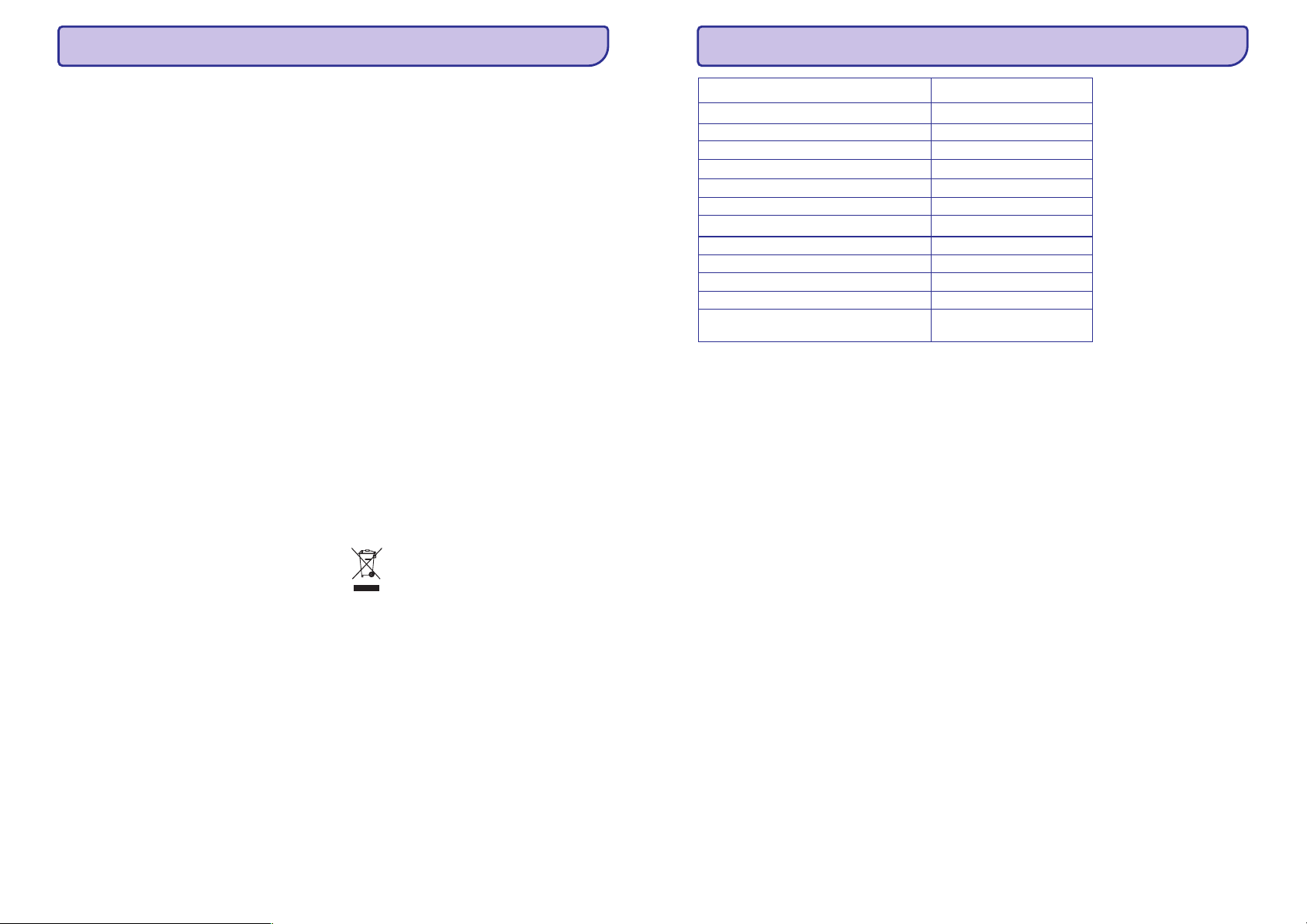
1 SVARBU
8 NUMATYTIEJI NUSTATYMAI
Skirkite pakankamai laiko perskaityti ðià
naudojimosi instrukcijø knygelæ, skirtà jûsø
telefonas Joje rasite svarbios informacijos ir
pastabø apie naudojimàsi ðiuo telefonu.
1.1 Energijos tiekimo reikalavimai
Kompiuteris tieks energijà per USB laidà.
1.2 Saugumo informacija
Ðis telefonas nëra skirtas skambinti pagalbos
telefonais kuomet dingsta elektra. Jûs turëtumëte
turëti alternatyvà, kad galëtumëte skambinti
pagalbos telefonais.
Norëdami iðvengti paþeidimø ar neteisingo veikimo:
!
Neleiskite telefonui kontaktuoti su skysèiais ar
drëgme.
Neatidarinëkite prietaiso, nes tuomet galite
!
susidurti su aukðta átampa.
Nenaudokite prietaiso sprogioje aplinkoje,
!
pavyzdþiui, kur yra dujø nuotëkis.
Yra nedidelë tikimybë, kad telefonas bûtø
!
paþeistas elektrinës audros. Rekomenduojama
atjungti telefonà nuo USB lizdo audros metu.
Kad uþtikrintumëte saugumà, vaikai turëtø
!
naudotis telefonu tik su prieþiûra.
Telefono naudojimas dideliu garsumu gali
!
sukelti klausos sutrikimø.
1.3 Naudojimosi sàlygos ir terminai
Pagalbos skambuèiai per Skype negalimi.
!
Skype nëra jûsø áprasto telefono pakaitalas ir
negali bûti naudojamas pagalbos skambuèiams.
Perþiûrëkite Skype naudojimosi sàlygas
www.skype.com/eula ir www.skype.com/tos.
Paslauga neveiks, jei dingsta energijos tiekimas
!
ar sutrinka internetas.
1.4 Aplinkos apsauga
Pasidomëkite vietinëmis taisyklëmis,
reguliuojanèiomis pakuoèiø ir seno telefono
iðmetimà. Jei ámanoma, atiduokite juos perdirbimui.
256 MB RAM
!
Laisvas USB lizdas jûsø kompiuteryje
!
Interneto ryðys (plaèiajuostis
!
rekomenduojamas)
1.6 Suderinamumas
Mes, kompanija Philips, deklaruojame, kad
prietaisas atitinka visus direktyvos 1999/5/EC
keliamus reikalavimus ir kitus nurodymus. Ðis
prietaisas gali bûti prijungiamas tik prie analoginiø
telefono tinklø ðalyse, nurodytose ant pakuotës.
Suderinamumo deklaracijà galite rasti
www.p4c.philips.com.
1.7 Perdirbimas ir senø produktø iðmetimas
Iðmetimo nurodymai seniems produktams
WEEE (Waste Electrical and Electronic Equipment;
2002/96/EC) direktyvos tikslas yra uþtikrinti, kad
produktai yra utilizuojami paèiais geriausiai
sunaikinimo, pakeitimo ar perdirbimo bûdais norint
uþtikrinti þmoniø sveikatà ir aplinkos apsaugà.
Jûsø produktas pagamintas ið aukðtos kokybës
medþiagø ir komponentø, kurie gali bûti perdirbti
arba naudojami dar kartà.
Laikykitës vietiniø taisykliø ir neiðmeskite senø
árenginiø kartu su kitomis ðiukðlëmis.
Pasidomëkite apie vietinæ elektros ir elektroniniø
produktø, paþymëtø ðiuo simboliu, iðmetimo
sistemà:
Pasinaudokite vienu ið ðiø bûdø:
Pristatykite prietaisà ir visus jo priedus
!
(áskaitant laidus, kiðtukus ir priedus) á
elektronikos surinkimo punktà.
Jei perkate kità panaðø produktà, senàjá
!
produktà gràþinkite pardavëjui. Jis turëtø já
priimti, kaip nurodyta WEEE direktyvoje.
Automatiðkai paleisti kompiuterio programà Paþymëta
Automatiðkai paleisti Skype Paþymëta
Kalba Anglø
Skambëjimas per kompiuterio garsiakalbius Iðjungtas
Visuomet prisijungæs Ájungta
Ausinë Philips VOIP151 for Skype*
Mikrofonas Philips VOIP151 for Skype*
Ausinës garsumas Vidutinis
Numatytoji melodija Melody 1
Numatytasis garsumas Maþas
Iðjungti klaviatûros tonus Nepaþymëta
Trumpiniai 1 balso paðtas
4 kompiuterio laisvø
rankø áranga Paþymëta
* Vista vartotojams, numatytasis audio iðvesties prietaisas yra “USB VoIP Device“.
1.5 Ádiegimo reikalavimai
Norint naudotis telefonu, jûsø kompiuteris turi
atitikti ðiuos reikalavimus:
Microsoft ® Windows ® 2000, XP arba Vista
!
operacinë sistema
800 MHz procesorius
!
4
21
Page 5

7 TELEFONO NUSTATYMAI
7.4 Trumpiniø nustatymas
Atidarykite “VOIP151 Phone Settings“ langà ir
pasirinkite Shortcut Configuration (Trumpiniø
nustatymas) kortelæ.
Jûs galite priskirti telefono mygtukus
funkcijoms pasiekti:
!
Greitam skambinimui. Kai ájungiate ðià
funkcijà, ji atidaro kontaktø langà ir jûs
galite pasirinkti kontakto vardà.
Ájungti kompiuterio laisvø rankø árangà
!
(Ájungti / iðjungti).
Atidaryti skambuèiø istorijà.
!
Pakeisti Skype bûsenà (Netrukdyti /
!
Prisijungæs)
Ájungti interneto kamerà (Ájungti / iðjungti)
!
Ájungti skambuèiø peradresavimà (Ájungti /
!
iðjungti)
Ájunkti áspëjimà apie pokalbá (“chat“)
!
(Ájungti / iðjungti)
ü
Pastaba
Pagal nutylëjimà, kompiuterio laisvø rankø árangos
ájungimui priskirtas mygtukas.
Trumpiniø priskyrimas
1.
Prie Action (Veiksmas) pasirinkite trumpinio
funkcijà kiekvienam telefono mygtukui
ir .
2.
Prie Enabled (Ájungta), paþymëkite atitinkamà
langelá prie kiekvienos mygtuko funkcijos, kurià
norite priskirti.
20
ir kaip trumpinius ðioms
3.
Spauskite OK norëdami pritaikyti pakeitimus.
Priskirti trumpiniai aktyvuojami.
ü
Pastaba
Mygtukas yra priskirtas balso paðtui ir negali
bûti pakeistas.
ä Patarimas
Kai trumpinys yra patvirtintas, nuspauskite ir
palaikykite mygtukà ilgiau nei 2 sekundes norëdami
pasiekti atitinkamà funkcijà.
7.5 Prietaiso informacija
Atidarykite “VOIP151 Phone Settings“ langà ir
pasirinkite About (Apie) kortelæ.
Ðioje kortelëje rodoma programinës árangos versija,
telefono programinës árangos versija ir telefono
prisijungimo bûsena.
Jei VOIP151 Phone Skype not logged in (Skype
neprisijungæs) yra rodoma, tai gali reikðti, kad:
Skype programa nepaleista.
!
Skype neautorizuota.
!
Vartotojas neprisijungæs.
!
Norëdami suþinoti daugiau, kaip iðspræsti ðias
problemas, þiûrëkite 23 puslapá.
1 SVARBU
Pakuotës informacija:
Philips paþymëjo pakuotæ standartiniais simboliais
kurie nurodo tinkamà perdirbimo ar iðmetimo bûdà.
Atitinkama nacionalinë organizacija buvo
paremta finansiðkai.
Taip paþymëta pakuotë gali bûti perdirbama.
1.8 Garantija
Garantijos informacijà rasite
www.philips.com/support
1.9 Elektriniai, magnetiniai ir
elektromagnetiniai laukai (EMF)
1. Philips Royal Electronics gamina ir parduoda
daugybæ á naudotojà orientuotø produktø, kurie
paprastai, kaip ir visi kiti elektroniniai prietaisai
turi galimybæ skleisti ir priimti
elektromagnetinius signalus.
2. Vienas ið pagrindiniø Philips verslo principø yra
imtis visø reikalingø sveikatos ir saugumo
priemoniø gaminant produktus, atitikti visus
atitinkamus teisinius bei EMF reikalavimus
produkto pagaminimo metu.
3. Philips vysto, gamina ir parduoda produktus,
kurie neturi neigiamos átakos sveikatai.
4. Philips garantuoja, kad jei prietaisai naudojami
teisingai ir pagal paskirtá, jie yra saugûs
naudoti, pagal ðiuo metu turimus mokslo
duomenis.
5. Philips aktyviai dalyvauja kuriant tarptautinius
EMF standartus, tad gali numatyti tolimesnius
reikalavimus standartinei produkcijai ir ið karto
juos taikyti.
5
Page 6

2 JÛSØ TELEFONAS
7 TELEFONO NUSTATYMAI
Sveikiname su nauju pirkiniu ir sveiki prisijungæ prie Philips!
Norëdami pilnai pasinaudoti pagalba, kurià siûlo Philips, uþregistruokite savo prietaisà interneto puslapyje
www.philips.com/welcome.
2.1 Kà rasite dëþutëje
Ragelis su 1,2 m laidu
Kelioninis dëklas
Ádiegimo diskas* (jame yra ir naudojimosi instrukcija)
Ragelis su 1,2 m laidu
Trumpas gidas
ü Pastaba
* Tik ta Skype versija, kuri nurodyta ant ádiegimo disko garantuoja pilnà suderinamumà. Naujos funkcijos
atnaujintose Skype versijose gali neveikti su VOIP151.
2.2 Ko dar jums reikës
!
Paprasto ar neðiojamo kompiuterio su laisvu USB lizdu
!
Interneto ryðio (rekomenduojama plaèiajuosèio)
4.
Ásitikinkite, kad Use only default devices
(Naudoti tik numatytuosius prietaisus) yra
paþymëta ir spauskite OK.
7.2.4.2 Windows 2000 vartotojams
1.
Spragtelëkite Advanced... norëdami atidaryti
Sounds and Multimedia Properties (Garso ir
multimedijos nustatymai) langà.
2.
Pasirinktie audio iðvesties prietaisà ið Sound
playback (Garso grojimas).
3.
Pasirinktie audio ávesties prietaisà ið Sound
recording (Garso áraðymas).
4.
Ásitikinkite, kad Use only preferred devices
(Naudoti tik pasirinktus prietaisus) yra
paþymëta ir spauskite OK.
ü
Pastaba
Rekomenduojama tiek ávesties, tiek iðvesties
prietaisu jûsø kompiuterio garso plokðtëje.
ü
Pastaba
Pasirinkdami Use only default devices (Naudoti tik
numatytuosius prietaisus) (Windows XP ir Vista
vartotojams) ar Use only preferred devices (Naudoti
tik pasirinktus prietaisus) (Windows 2000
vartotojams), jûs galësite atskirti audio takus savo
kompiuteryje. Garsas ið Skype bus nukreipiamas á
telefonà, o garsas ið Windows programø bus
nukreipiamas á pasirinktus prietaisus.
7.3 Tonø nustatymai
Atidarykite “VOIP151 Phone Settings“ langà ir
pasirinkite Tone Settings (Tonø nustatymai) kortelæ.
Ðie nustatymai galimi:
7.3.1 Pakeisti skambuèio melodijà
Pasirinkite melodijà ið Default Melody (Numatytoji
melodija) ir spauskite OK norëdami patvirtinti
pasirinkimà.
ü
Pastaba
Jei jûsø telefonas prijungtas prie kompiuterio, gali
spausti Listen (Klausyti), norëdami iðgirsti melodijà.
7.3.2 Pakeisti skambuèio garsumà
Pasirinkite garsumo lygá ið Default Volume
(Numatytasis garsumas) ir spauskite OK norëdami
patvirtinti pasirinkimà. Kai juostos slankiklis yra
nustumtas á Off (Iðjungta), skambutis iðjungiamas.
7.3.3 Klaviatûros tonø nustatymai
Paþymëkite Disable Key Tone (Iðjungti klaviatûros
tonus) ið Key Tone Settings (Klaviatûros tonø
nustatymai) norëdami iðjungti klaviatûros tonus.
Norëdami vël ájungti klaviatûros tonus, nuimkite
varnelæ ið atitinkamo langelio.
6
19
Page 7

7 TELEFONO NUSTATYMAI
2 JÛSØ TELEFONAS
7.1.4 Skambëjimas per kompiuterio garsiakalbá
Kai Ring Computer Speaker paþymëta, áeinanèio
Skype skambuèio metu signalas bus girdimas per
kompiuterio garsiakalbius.
Pastaba
ü
Ði funkcija galima tik tuomet, kai Skype yra
prijungtas.
7.1.5 Automatinis “Pasiðalinæs“ nustatymas
Kai Auto Away paþymëta, ji iðjungia tà paèià Skype
funkcijà ir neleidþia automatiðkai pakeisti Skype
bûsenos ir visuomet rodo kaip “Prisijungæs“.
Pastaba
ü
Ði funkcija galima tik tuomet, kai tiek telefonas, tiek
Skype yra prijungtas.
7.2 Audio nustatymai
Atidarykite “VOIP151 Phone Settings“ langà ir
pasirinkite Audio Settings (Audio nustatymai)
kortelæ.
Ðie nustatymai galimi:
7.2.1 Nustatyti audio iðvesties prietaisà Skype
programai
Pasirinkite prietaisà ið Earpiece Device (Ausiniø
prietaisai) norëdami klausyti Skype audio. Philips
VOIP151 for Skype yra automatiðkai nustatytas kaip
numatytasis audio iðvesties prietaisas po VOIP151
ádiegimo. (Vista vartotojams jis rodomas kaip USB
VoIP Device)
7.2.2 Nustatyti audio ávesties prietaisà Skype
programai
Pasirinkite prietaisà ið Microphone Device
(Mikrofonai) norëdami nustatyti Skype audio
ávesties prietaisà. Philips VOIP151 for Skype yra
automatiðkai nustatytas kaip numatytasis audio
ávesties prietaisas po VOIP151 ádiegimo. (Vista
vartotojams jis rodomas kaip USB VoIP Device)
7.2.3 Telefono garsumo reguliavimas
Pareguliuokite ausinës garsumo juostà norëdami
pareguliuoti ausinës garsumà. Kai juostos þymeklis
yra þemiausioje pozicijoje, ausinë yra iðjungta.
7.2.4 Pakeisti Windows numatytuosius audio
nustatymus
Spauskite Advanced... norëdami pasirinkti kità audio
prietaisà (pvz., Windows Media Player) kitoms
Windows programoms.
7.2.4.1 Windows XP ir Vista vartotojams
Spragtelëkite Advanced... norëdami atidaryti
1.
Sound and Audio Devices Properties (Garso ir
audio prietaisø nustatymai) langà.
Pasirinktie audio iðvesties prietaisà ið Sound
2.
playback (Garso grojimas).
Pasirinktie audio ávesties prietaisà ið Sound
3.
recording (Garso áraðymas).
2.3 Telefono apþvalga
A. Ausinë
B. Ðviesos diodas (indikatorius)
Nuolat veikia pokalbio metu.
Indikatorius nuolat mirksi ðiø ávykiø metu:
Mirksi daþnai áeinanèio skambuèio metu.
Mirksi retai, kai telefono garsumas iðjungtas.
Mirksi retai, kai yra neiðklausytø balso paðto þinuèiø.
1
2
2
C. Ekranas
Þiûrëkite 7 puslapá norëdami suþinoti daugiau apie
ekrano piktogramas.
D. Pereiti aukðtyn mygtukas
\
Pereiti aukðtyn per dalykà ar kontaktà.
Padidinti ausinës garsumà.
Iðtrinti paskutiná ávestà skaitmená ar simbolá.
Nuspauskite ir palaikykite norëdami automatiðkai narðyti
po kontaktø sàraðà.
E. Pereiti þemyn mygtukas
[
Pereiti þemyn per dalykà ar kontaktà.
Sumaþinti ausinës garsumà.
Iðtrinti paskutiná ávestà skaitmená ar simbolá.
Nuspauskite ir palaikykite norëdami automatiðkai narðyti
po kontaktø sàraðà.
F. Skambinimo mygtukas
Skambinti ar atsiliepti á skambutá.
Perklausyti balso paðtà.
Pasiekti skambuèiø istorijà.
Sulaikyti pokalbá.
Perjungti tarp pokalbiø.
Nuspauskite ir palaikykite norëdami pradëti konferenciná
pokalbá.
G. Skype mygtukas
Paþymëti Skype kompiuteryje.
Atidaryti kontaktø sàraðà.
Nuspauskite ir palaikykite norëdami pradëti konferenciná
pokalbá.
H. Iðjungimo mygtukas
Uþbaigti pokalbá ar atmesti áeinantá skambutá.
Sustabdyti balso paðtà.
Nuspauskite ir palaikykite norëdami sumaþinti Skype
langà ir pereiti á budëjimo reþimà.
I. Skaièius 1 ir balso paðto sàraðo mygtukas
Ávesti 1.
Nuspauskite ir palaikykite norëdami pasiekti balso paðto
sàraðà.
J. Skaièius 0 ir + mygtukas
Spauskite norëdami ávesti 0.
Nuspauskite ir palaikykite norëdami ávesti +.
K. Nutildymo mygtukas
Iðjungti / ájungti mikrofonà.
L. Mikrofonas
1. Bûna ájungtas ir iðjungtas po 100 ms.
2. Bûna ájungtas ir iðjungtas po 500 ms.
18
7
Page 8

2 JÛSØ TELEFONAS
7 TELEFONO NUSTATYMAI
M. USB laido laikiklis
Naudokite norëdami ástatyti USB jungtá.
N. USB jungtis
Prijunkite 1,2 m ilgio laidà prie USB lizdo jûsø
kompiuteryje.
VOIP151 tvarkyklë leidþia jums sukonfigûruoti
telefonà taip, kad jis geriausiai atitiktø jûsø
poreikius.
Norëdami pradëti konfigûruoti telefonà:
1.
Dukart spragtelëkite ant árankiø juostos
piktogramos apatiniame deðiniajame
kompiuterio darbastalio kampe norëdami
atidaryti “VOIP151 Phone Settings“ (VOIP151
Telefono nustatymai) langà.
ARBA
1.
Spragtelëkite deðiniuoju klaviðu ant árankiø
juostos piktogramos ir pasirinkitæ vienà ið
keturiø galimybiø:
!
General Options (Bendri nustatymai)
!
Audio Settings (Audio nustatymai)
!
Tone Settings (Tonø nustatymai)
!
Shortcut Configuration (Trumpiniø
nustatymas)
2.
VOIP 151 Phone Settings langas bus atidarytas.
Spauskite Apply (Pritaikyti) norëdami
!
pritaikyti pakeitimus.
Spauskite Cancel (Atðaukti) norëdami
!
atðaukti pakeitimus.
Spauskite OK norëdami pritaikyti
!
pakeitimus ir uþdaryti langà.
3.
Spragtelëkite deðiniuoju klaviðu ant árankiø
juostos piktogramos ir pasirinkite QUIT
(Baigti). Iðëjimo áspëjimo lange pasirinkite YES
(Taip) norëdami patvirtinti, kad norite iðeiti.
ä Patarimas
Norëdami iðvengti iðëjimo áspëjimo lango rodymo,
paþymëkite Do Not Show This Message Again
(Nerodyti ðios þinutës) prieð paspaudþiant YES.
ü
Pastaba
Jei VOIP151 tvarkyklë uþdaroma, skambuèiø priimti
bei skambinti naudojantis telefonu negalima.
7.1 Bendri nustatymai
Atidarykite “VOIP151 Phone Settings“ langà ir
pasirinkite General Options (Bendri nustatymai)
kortelæ.
Ðie nustatymai galimi:
7.1.1 Automatiðkai paleisti programà
Kai Auto Start Application paþymëta, VOIP151
kompiuterinë programinë áranga automatiðkai
pasileis kartu su Windows.
7.1.2 Automatiðkai paleisti Skype
Kai Auto Start Skype paþymëta, Skype pasileis
automatiðkai, kai VOIP151 telefonas prijungiamas
prie kompiuterio.
7.1.3 Kalbos pasirinkimas
Pasirinkite kalbà ið iðsiskleidþianèio meniu prie
Language Selection (Kalbos pasirinkimas).
Norëdami pritaikyti pasirinkimà ir pakeisti kalbà,
spauskite OK.
ü
Pastaba
Norëdami pakeisti Skype kalbà, atidarykite Skype
programà, pasirinkite Tools (Árankiai), pasirinkite
Change Language (Pakeisti kalbà) ir tuomet
pasirinkite pageidaujamà kalbà.
8
17
Page 9

6 BALSO PAÐTAS
2 JÛSØ TELEFONAS
6.1 Perklausyti balso paðtà 6.2 Balso paðto bûsena kompiuteryje
Kai yra balso paðto þinuèiø, laukianèiø, kol bus
parsiøstos, indikatorius telefone mirksës lëtai.
Ðios piktogramos nurodo jûsø balso paðto bûsenà.
Nurodo naujà balso paðto þinutæ.
ü Pastaba
Norëdami suþinoti daugiau apie tai, kaip gauti balso
paðto paskyrà, apsilankykite:
http://www.skype.com/products/skypevoicemail/.
Nuspauskite ir palaikykite norëdami
1.
atidaryti balso paðto sàraðà.
!
Jûsø kompiuteryje matysite:
!
Ragelyje matysite paskutinio skambintojo
vardà arba numerá:
Jei balso paðto þinuèiø nëra, NO MESSAGE
!
bus rodoma ragelio ekrane.
2.
Spauskite / norëdami pasirinkti balso
paðto þinutæ, kurià norite parsisiøsti.
3.
Spauskite norëdami perklausyti balso
paðtà.
\[
Nurodo senà balso paðto þinutæ.
Rodo, kad balso paðto þinutë ðiuo metu
klausoma.
Spauskite norëdami sustabdyti klausymà.
ä Patarimas
Trumpai spauskite norëdami uþdaryti balso
paðtà, kai jo klausote. Spauskite dar kartà
norëdami uþdaryti balso paðto langà ir sugráþti á
budëjimo reþimà.
2.4 Ragelio ekranas
Skype vartotojo ir kontakto bûsenos rodymas:
Prisijungæs / SkypeMe
Pasiðalinæs
Nepasiekiamas / Netrukdyti
Neprisijungæs / nematomas
Specialios ragelio piktogramos:
Mirksi: garsas iðjungtas
Mirksi: áeinantis skambutis
Nuolat rodomas: vyksta pokalbis
Sulaikytas pokalbis
Vyksta konferencinis pokalbis
Skambutis iðjungtas
2.5 Ekranas budëjimo reþime
Budëjimo reþime, jûsø Skype bûsenas ir laikas bus
rodomi ragelio ekrane:
16
9
Page 10

3 NUO KO PRADËTI
3.1 Ádiekite programinæ árangà
ü
Pastaba
Ásitikinkite, kad USB jungtis NËRA prijungta prieð
pradedant ádiegimà.
VOIP151 tvarkyklë yra pateikiama pridedamame
kompaktiniame diske.
1.
Iðvyniokite jûsø telefono USB laidà.
2.
Ádëkite ádiegimo diskà á kompiuterio diskø
leistuvà.
3.
Ádiegimo programa paleidþiama automatiðkai.
4.
Sekite nurodymus ekrane. Jûsø bus papraðyta
prijungti USB laidà tiesiai á kompiuterio USB
lizdà. Prijunkite USB kiðtukà, kai tai bus
nurodyta.
5.
Toliau sekite nurodymus ekrane.
6.
Spauskite Exit (Iðeiti), kai baigsite.
7.
Iðimkite ádiegimo diskà ið leistuvo.
ä Patarimas
Jei dël kokiø nors prieþasèiø ádiegimas neprasideda
automatiðkai:
!
Windows aplinkoje spauskite START
(Pradëti), tuomet pasirinkite Run (Paleisti).
!
Surinkite explorer ir suraskite diskø
leistuvà.
Dukart spragtelëkite ant SetupWizard.exe.
!
ü
Pastaba
VOIP151 tvarkyklë pasileis automatiðkai, jei
nustatymas “Autorun VOIP151 driver at Windows
startup“ (Automatiðkai paleisti VOIP151 tvarkyklæ
paleidus Windows) paþymimas ádiegimo metu.
Pastaba
ü
Naudokite Skype versijà, nurodytà ant ádiegimo
disko, kad telefonas veiktø tinkamai. Naujos
funkcijos atnaujintoje Skype versijoje gali neveikti su
VOIP151. Pasitikrinkite suderinamumà internete
www.philips.com/support.
Pastaba
ü
Jei jûsø kompiuteryje yra Windows 2000 operacinë
sistema, jums reikës perkrauti kompiuterá, kad
ádiegimas bûtø baigtas.
Pastaba
ü
Baterija nereikalinga. Energija telefonui tiekiama per
USB laidà.
3.2 Pirmasis nustatymas
1.
Ásitikinkite, kad telefonas prijungtas tiesiogiai
prie USB lizdo jûsø kompiuteryje.
2.
Jei tai pirmasis nustatymas, VOIP151 gali bûti
paleista automatiðkai. Tai priklauso nuo jûsø
pasirinkimø ádiegimo metu.
3.
Kitu atveju, jei tvarkyklë nepaleista, paleiskite
VOIP151 tvarkyklæ dukart spragtelëjæ pele ant
programos piktogramos jûsø kompiuterio
darbastalyje.
4.
Paleiskite Skype, jei VOIP151 tvarkyklë to dar
nepadarë. Prisijunkite prie savo Skype
paskyros.
5.
Jei tai pirmas kartas, kai paleidote VOIP151
programà, pamatysite praneðimà “Another
program wants to use Skype“. Pasirinkite
“Allow this program to use Skype“ ir spauskite
OK.
5 VEIKSMAI POKALBIO METU
4.
Antrà skambutá sujungus, nuspauskite ir
palaikykite arba norëdami pradëti
konferenciná pokalbá.
!
CONFERENCE rodoma ekrane 10
sekundþiø, o tuomet pokalbio trukmë
rodoma. piktograma rodoma.
5.
Spauskite norëdami uþbaigti konferenciná
pokalbá.
Jei jûs esate konferencinio pokalbio
!
iniciatorius, visi pokalbiai bus nutraukti.
Kitu atveju konferencinis pokalbis bus
tæsiamas jums ar kitiems dalyviams
uþbaigus pokalbá.
ü
Pastaba
Kai gaunate antrà áeinantá skambutá ir norite sukurti
konferenciná pokalbá, nuspauskite ir palaikykite .
5.6.2 Papildomø dalyviø pridëjimas á konferencijà
1. Jei vyksta konferencinis pokalbis, spauskite
norëdami pasiekti kontaktø sàraðà arba
surinkite numerá tiesiogiai. Norëdami suþinoti
daugiau apie SkypeOut skambinimà, þiûrëkite
12 puslapá.
Spauskite / norëdami pasirinkti kontaktà
2.
konferenciniam pokalbiui.
Spauskite norëdami skambinti.
3.
!
Nuspauskite ir palaikykite norëdami leisti
4.
naujam dalyviui prisijungti prie konferencijos.
Spauskite norëdami uþbaigti konferenciná
5.
pokalbá.
!
5.6.3 Áeinantis skambutis konferencijos metu
Jûs galite pasirinkti atsiliepti arba atmesti skambutá
naudodamiesi Skype sàsaja.
Jei atsiliepiate á áeinantá skambutá konferencijos
metu, konferencinis pokalbis yra sulaikomas.
ekrane 3 sekundes.
\[
Piktograma mirksës, kol naujas
paðnekovas priims kvietimà. CONFERENCE
rodoma ekrane 10 sekundþiø, o tuomet
pokalbio trukmë rodoma.
Jei jûs esate konferencinio pokalbio
iniciatorius, visi pokalbiai bus nutraukti.
Kitu atveju konferencinis pokalbis bus
tæsiamas jums ar kitiems dalyviams
uþbaigus pokalbá.
mirksi ir naujo skambintojo vardas rodomas
ü
Pastaba
Jûs galite naudotis Skype sàsaja norëdami perjungti
tarp áeinanèio skambuèio ir konfencinio pokalbio
arba prijungti naujà skambintojà prie konferencijos.
5.7 Aktyvuoti kompiuterio laisvø rankø
árangà
Kompiuterio laisvø rankø áranga leidþia vartotojui
naudotis kompiuterio audio áranga norint aktyvuoti
laisvø rankø reþimà. Pagal nutylëjimà ði funcija
priskirta mygtukui .
Norëdami ájungti kompiuterio laisø rankø reþimà,
nuspauskite ir palaikykite ragelyje pokalbio
metu.
ü
Pastaba
Norëdami pakeisti numatytàjá laisvø rankø mygtukà,
þiûrëkite skyrelá “Trumpiniø nustatymas“ 20
puslapyje.
10
15
Page 11

5 VEIKSMAI POKALBIO METU
3 NUO KO PRADËTI
5.1 Pareguliuoti ausinës garsumà
Jûs galite padidinti ar sumaþinti skambintojo balso
garsumà pokalbio metu. Yra 8 galimi garsumo lygiai
pasirinkimui.
Spauskite norëdami padidinti garsumà ar
norëdami sumaþinti garsumà.
\[
ä Patarimas
Mikrofono ir ausinës garsumas taip pat gali bûti
reguliuojamas per VOIP151 tvarkyklæ. Norëdami
suþinoti daugiau, þiûrëkite 18 puslapá.
5.2 Iðjungti mikrofonà
Pokalbio metu jûs galite su kaþkuo pasikalbëti
asmeniðkai, kad jûsø paðnekovas telefone negirdëtø
jûsø pokalbio.
1.
Spauskite norëdami iðjungti mikrofonà.
!
Indikatorius lëtai mirksi.
!
MUTE rodoma ekrane 10 sekundþiø.
piktograma pasirodo ekrane ir sugráþta á
prieð tai buvusá meniu po 10 sekundþiø.
2.
Spauskite dar kartà norëdami atkurti
bendravimà.
ü
Pastaba
Jûs vis tiek galite girdëti paðnekovà, kai nutildote
mikrofonà.
5.5 Antro skambuèio valdymas
5.5.1 Atsiliepti á antrà áeinantá skambutá
Spauskite norëdami atsiliepti á skambutá.
Pirmasis pokalbis sulaikomas.
!
5.5.2 Atlikti antrà iðeinantá skambutá
1.
Pokalbio metu spauskite norëdami pasiekti
kontaktø sàraðà arba surinkite numerá tiesiogiai.
Norëdami suþinoti daugiau apie SkypeOut
skambinimà, þiûrëkite 12 puslapá.
2.
Spauskite / norëdami pasirinkti kontaktà.
3.
Spauskite norëdami skambinti.
!
5.5.3 Perjungti tarp pokalbiø
Priëmæ antrà skambutá, jûs galite spausti
norëdami perjungti tarp pirmo ir antro pokalbio.
\[
Pirmasis pokalbis sulaikomas.
5.6 Konferencinis pokalbis
Ði funkcija leidþia jums sukurti komunikacijà su
daugiau nei vienu þmogumi vienu metu. Iki 10
þmoniø gali bûti sujungti á vienà konferencijà.
5.6.1 Inicijuoti konferenciná pokalbá
1.
Pokalbio metu spauskite norëdami pasiekti
kontaktø sàraðà arba surinkite numerá tiesiogiai.
Norëdami suþinoti daugiau apie SkypeOut
skambinimà, þiûrëkite 12 puslapá.
2.
Spauskite / norëdami pasirinkti kontaktà.
3.
Spauskite norëdami skambinti.
!
\[
Pirmasis pokalbis sulaikomas.
ü Pastaba
Jei neturite Skype paskyros, jûs galite suþinoti, kaip
jà susikurti, apsilankæ http://www.skype.com.
ä Patarimas
Kai VOIP151 tvarkyklë veikia, árankiø juostoje
apatiniame deðiniajame kampe bus rodoma jos
piktograma.
3.3 Sujungimo bûsena
Kai uþvedate pelës þymeklá virð VOIP151
piktogramos árankiø juostoje, jûsø telefono bûsena
bus parodyta.
Kai telefonas paruoðtas naudoti, piktograma
bus mëlyna ir bûsena bus rodoma “VOIP151
Phone USB connected“ (VOIP151 telefonas USB
sujungta).
Kitu atveju jûs galite nustatyti problemà pagal
rodomà bûsenà:
Mëlyna USB prijuntas, prisijungimas prie
Skype normalus.
Pilka USB prijungtas, bet Skype nepaleista /
neautorizuota / vartotojas neprisijungæs.
Raudona USB neprijungtas.
Norëdami suþinoti daugiau apie tai, kaip spræsti
sujungimo problemas, þiûrëkite 23 puslapyje.
5.3 Sulaikyti pokalbá
1.
Spauskite norëdami sulaikyti pokalbá.
!
ON HOLD rodoma ekrane 10 sekundþiø.
piktograma pasirodo ekrane ir sugráþta á
prieð tai buvusá meniu po 10 sekundþiø.
2.
Spauskite norëdami tæsti pokalbá.
Pastaba
ü
Jûs negalite girdëti skambintojo kalbant, kai
sulaikote pokalbá.
5.4 Laukiantis skambutis
Kai esate uþëmæ linijà ir yra antras áeinantis
skambutis, jûs girdësite laukimo tonà ausinëje ir
indikatorius telefone ims daþnai mirksëti.
14
11
Page 12

4 SKAMBIMINAS
4 SKAMBIMINAS
4.1 Kaip skambinti
f Áspëjimas
Skype nepalaiko skambuèiø pagalbos numeriais.
Praðome naudotis áprastu telefonu jei nutinka
nelaimë. Norëdami suþinoti daugiau, þiûrëkite
“Pagalbos skambuèiø valdymas“ 13 puslapyje.
4.1.1 Skambinimas ið kontaktø sàraðo
Spauskite : Jûsø Skype kontaktø sàraðas
1.
rodomas ragelyje ir kompiuteryje.
Spauskite / norëdami pasirinkti kontaktà,
2.
kuriam norite skambinti.
Ragelyje Skype kontakto vardas ir bûsena
rodomi.
Spauskite norëdami skambinti.
3.
ü
Pastaba
Kai kontaktas pasirenkamas, pirmieji 12 simboliø
bus rodomi. Po 3 sekundþiø, ekranas pasislinks
vienà kartà iki 32 simbolio.
Jei vardà sudaro ne lotyniðki simboliai, Skype
vardas bus rodomas vietoje kontakto vardo.
ü
Pastaba
Kai vartotojas paspaudþia , kontaktø sàraðas
taip pat parodomas kompiuteryje.
Kontakto vardas ir dabartinë Skype bûsena
rodomi.
Pastaba
ü
Nuspauskite ir palaikykite norëdami sumaþinti
Skype langà.
\[
4.1.2 Skambinti SkypeOut numeriais
Naudokite klaviatûrà numeriui, kuriam norite
1.
skambinti, surinkti.
Spauskite norëdami skambinti.
2.
ARBA
Spauskite : jûsø Skype kontaktø sàraðas
1.
rodomas ragelyje ir kompiuteryje.
Spauskite / norëdami pasirinkti kontaktà,
2.
kuriam norite skambinti.
Spauskite norëdami skambinti.
3.
ü
Pastaba
Jei norite skambinti SkypeOut numeriais, jums reikia
nusipirkti Skype kreditø. Norëdami suþinoti daugiau,
apsilankykite
http://www.skype.com/store/buy/skypeout.html.
Jei bandote skambinti á SkypeOut, taèiau neturite
pakankamai kreditø, NO SKYPEOUT bus rodoma
ekrane 10 sekundþiø.
Pastaba
ü
Norint skambinti SkypeOut numeriais, bûtina
surinkti ðalies kodà prieð telefono numerá,
pavyzdþiui 00, 011 ar +.
Pavyzdþiui:
Jei skambinate á Ðiaurës Amerikà:
00-1-905-1234567 arba 011-1-905-1234567
Skambinant tarptautiniais numeriais:
00-852-12345678 arba +852-12345678
\[
ä Patarimas
Norëdami ávesti +, nuspauskite ir palaikykite .
Spauskite / norëdami iðtrinti ávestus skaièius.
4.1.3 Skambinimas ið skambuèiø istorijos sàraðo
1.
2.
3.
ü
Spauskite norëdami iðeiti ir sugráþti á budëjimo
reþimà.
\[
Budëjimo reþime spauskite norëdami áeiti á
skambuèiø istorijos sàraðà.
Spauskite / norëdami pamatyti pilnà
skambuèiø istorijos sàraðà ir pasirinkti
kontaktà, kuriam norite paskambinti.
Spauskite norëdami skambinti.
Pastaba
\[
4.1.4 Kontaktø sàraðo patarimai
!
Norëdami ieðkoti kontakto vardu Sam,
spauskite keturis kartus. Pirmas
kontaktas, prasidedantis S raide bus
pasirinktas.
Norëdami ieðkoti SkypeOut kontakto
“+1233456789“, spauskite vienà
kartà. Pirmas kontaktas, prasidedantis +
bus pasirinktas.
Nuspauskite ir palaikykite / norëdami
!
automatiðkai narðyti po sàraðà. Atleiskite
norëdami sustabdyti narðymà.
\[
4.2 Atsiliepti á skambutá
Kai jums skambina, telefonas ima skambëti,
indikatorius daþnai mirksi ir telefono piktograma
mirksi.
Norëdami atsiliepti á skambutá, spauskite .
Pokalbio trukmë rodoma.
ü
Pastaba
Jei jûsø Skype bûsena yra “Netrukdyti“ ,
telefonas neskambës. Indikatorius telefone vis tiek
mirksës, informuodamas jus apie skambutá ir
telefono piktograma mirksës.
ä Patarimas
Jûs galite iðjungti skambutá per VOIP151 tvarkyklæ.
Norëdami suþinoti daugiau, þiûrëkite 19 puslapá.
4.3 Uþbaigti pokalbá ar atmestá skambutá
Norëdami uþbaigti pokalbá ar atmestá áeinantá
skambutá, spauskite .
ü
Pastaba
Skambuèio trukmë bus rodoma ekrane 5 sekundes.
4.4 Pagalbos skambuèiø valdymas
Áspëjimas
f
Skype nëra jûsø áprasto telefono pakaitalas ir negali
bûti naudojamas pagalbos skambuèiams. Praðome
naudotis áprastu telefonu jei nutinka nelaimë.
Jei surinksite numerá, kuris yra pagalbos numeris
jûsø ðalyje, pasirodys klaidos þinutë: “WARNING:
This product doesn't replace your land phone and
cannot be used to call Emergency services“
(Áspëjimas: ðis prietaisas nëra jûsø telefono
pakaitalas ir negali bûti naudojamas skambinimui
pagalbos telefonais) jûsø kompiuterio ekrane.
Tuo pat metu “No Emergency“ bus rodoma ragelyje
10 sekundþiø ir klaidos tonas pasigirs.
12
13
